Citrix ADCプール容量検証済みリファレンスデザイン
Citrix ADCプールキャパシティは、帯域幅プールと、Citrix Application Delivery Management(ADM)でホストされ、提供される仮想インスタンスプールで構成されるライセンスフレームワークです。この共通プールから、データセンターの各Citrix ADC、1つの仮想インスタンスライセンスと必要な帯域幅のみをチェックアウトします。これはプラットフォームやフォームファクターに関係なく行われます(帯域幅ライセンスのみをチェックアウトするMPX-Zを除く)。ライセンスファイルと帯域幅はCitrix ADCに制限されません。Citrix ADCはこれらのリソースを必要としなくなると、それらを共通プールにチェックインして、リソースを必要とする他のADCがリソースを利用できるようにします。
このライセンスフレームワークは、ADCが未使用の帯域幅を過剰に割り当てないようにすることで、帯域幅の使用率を最大化します。Citrix ADCはライセンスと帯域幅を共通プールにチェックインおよびチェックアウトする機能により、ユーザーと管理者はインスタンスのプロビジョニングを自動化できます。ユーザーと管理者は、トラフィックに影響を与えることなく、実行時にインスタンスに割り当てられる帯域幅を増減できます。さらに、プール内のCitrix ADCライセンスは、あるインスタンスから別のインスタンスに転送できます。これらのライセンスは、すべてのフォームファクタ(MPX、SDX、VPX、CPX)で共有できます。
プールされたライセンスコンポーネント
プールされた容量は、基盤となるハードウェアからソフトウェアを切り離します。このアプローチにより、既存のプラットフォームから新しいプラットフォームに移行可能なライセンスモデルが可能になります。プール容量は次の 4 つのコンポーネントで構成されます。
- 帯域幅もインスタンスも機能もない、容量ゼロのハードウェア。
- MPX、SDX、VPX、CPXを含むすべてのCitrix ADCフォームファクターで共有できるソフトウェアエディション(スタンダード、アドバンスト、プレミアム)の帯域幅プール。
- インスタンスプールは、SDX、スタンドアロンVPX、CPX上で動作するVPX、CPXなど、ソフトウェア/仮想Citrix ADCフォームファクター間で共有されるインスタンスのプールです。
- Citrix ADM:帯域幅とインスタンスライセンスの管理に使用されます。Citrix ADM のこの機能は、お客様に無料で提供されます。
プールされた容量のコンポーネントについては、この記事の後半で詳しく説明します。
プールされた容量の仕組み
説明
プールキャパシティは、基盤となるハードウェアからソフトウェアを切り離すライセンスフレームワークです。このアプローチにより、既存のプラットフォームから新しいプラットフォームに移行可能なライセンスモデルが可能になり、ADCに要件を超える帯域幅が割り当てられないようにすることで、帯域幅の使用率を最大化できます。Citrix ADCが共通プールのライセンスと帯域幅をチェックインおよびチェックアウトする機能により、ユーザーはインスタンスのプロビジョニングを自動化することもできます。
ユーザーは、トラフィックに影響を与えることなく、実行時にCitrix ADCに割り当てられる帯域幅を増減できます。ユーザーは、プール内のCitrix ADCライセンスを、あるCitrix ADCから別のCitrix ADCに移行することもできます。
ライセンスフロー
顧客はCitrix ADCプール容量ライセンスを購入し、 マイアカウントログインページからダウンロードします。
その後、これらのライセンスはCitrix ADMにインポートされます。
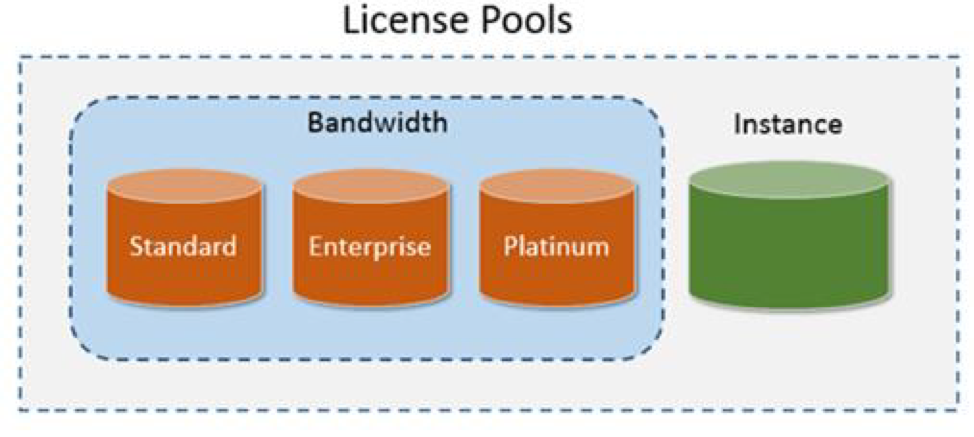
ゼロキャパシティハードウェア
Citrix ADCプール容量で管理する場合、SDXインスタンスは「ゼロキャパシティハードウェア」と呼ばれます。これらのインスタンスは、帯域幅とインスタンスプールからリソースをチェックアウトするまで機能しないためです。そのため、これらのプラットフォームは SDX-Z アプライアンスと呼ばれます。
同様に、MPXアプライアンスは、帯域幅プールからリソースをチェックアウトするまで機能しないため、Citrix ADCプール容量で管理する場合、「ゼロ容量ハードウェア」とも呼ばれます。そのため、これらのプラットフォームは MPX-Z アプライアンスと呼ばれます。
容量ゼロのハードウェアアプライアンスには、帯域幅をチェックアウトするためのプラットフォームライセンスや、共通プールからのインスタンスライセンスが必要です。ユーザーはまず、ハードウェアシリアル番号またはライセンスアクセスコードを使用してプラットフォームライセンスを手動でインストールする必要があります。
現在、Citrix ADCソフトウェアリリース11.1以降を実行している次のゼロキャパシティプラットフォームは、新規購入およびアップグレード用のCitrix ADCプールキャパシティをサポートしています。
-
MPX-14000Z
-
MPX-14000Z-40G
-
MPX-15000Z
-
MPX-15000Z-50G
-
MPX-25000Z-40G
-
MPX-26000Z
-
MPX-26000Z-100G
-
SDX-14000Z
-
SDX-14000Z-40G
-
SDX-15000Z-50G
-
SDX-25000Z-40G
-
SDX-26000Z-100G
現在、Citrix ADCソフトウェアリリース12.0以降(MPX)および11.1以降(SDX)を実行している次のゼロキャパシティプラットフォームは、新規購入およびアップグレード用のCitrix ADCプールキャパシティをサポートしています。
-
MPX-14000Z-40S
-
MPX-14000Z-40C
-
MPX-14000 FIPS
-
MPX-25000ZA
-
MPX-26000Z-50S
-
SDX-14000Z-40S
-
SDX-14000Z-40C
-
SDX-14000 FIPS
-
SDX-25000ZA
現在、Citrix ADCソフトウェアリリース12.0以降を実行している次のゼロキャパシティプラットフォームは、新規購入およびアップグレード用のCitrix ADCプールキャパシティをサポートしています。
-
MPX-8900Z
-
SDX-8900Z
現在、Citrix ADCソフトウェアリリース12.0以降(MPX)および11.1以降(SDX)を実行している次のゼロキャパシティプラットフォームは、アップグレードでのみCitrix ADCプールキャパシティをサポートしています。
-
MPX-115xx (11515 - 11542)
-
MPX-89xx/80xx
-
MPX-22xxx
-
MPX-24xxx
-
SDX-115xx (11515 - 11542)
-
SDX-89xx/80xx
-
SDX-22xxx
-
SDX-24xxx
現在、Citrix ADCソフトウェアリリース13.1以降を実行している次のゼロキャパシティプラットフォームは、新規購入およびアップグレード用のCitrix ADCプールキャパシティをサポートしています。
-
MPX-9100z
-
SDX-9100z
現在、Citrix ADCソフトウェアリリース11.1以降を実行している以下のゼロキャパシティプラットフォームは、新規購入でのみCitrix ADCプールキャパシティをサポートしています。
-
VPX
-
CPX
スタンドアロンCitrix ADC VPXインスタンス
次のハイパーバイザーでCitrix ADCソフトウェアリリース11.1以降を実行しているCitrix ADC VPXインスタンスは、プールされた容量をサポートします。
-
VMware ESX 6.0
-
Citrix XenServer
-
Linux KVM
次のハイパーバイザーおよびクラウドプラットフォームでCitrix ADCソフトウェアリリース12.0以降を実行しているCitrix ADC VPXインスタンスは、プールされた容量をサポートします。
-
Microsoft Hyper-V
-
Amazon AWS
-
Microsoft Azure
注:
Citrix ADM と Microsoft Azure または AWS の間の通信を有効にするには、IPSEC トンネルを構成する必要があります。詳細については、「 クラウドに展開されたCitrix ADC VPXインスタンスをCitrix ADMに追加する」を参照してください。
スタンドアロン Citrix ADC CPX インスタンス
Docker ホストにデプロイされた Citrix ADC CPX インスタンスは、プールされたキャパシティをサポートします。ゼロキャパシティハードウェアとは異なり、CPX にはプラットフォームライセンスは必要ありません。CPXでは、トラフィック処理のためにプールからインスタンスライセンスをチェックアウトする必要があります。
帯域幅プール
帯域幅プールは、Citrix ADCが共有できる物理帯域幅と仮想帯域幅の合計です。帯域幅プールは、ソフトウェアエディション(スタンダード、アドバンスト、プレミアム)ごとに個別のプールで構成されます。特定のCitrix ADCでは、異なるプールの帯域幅を同時にチェックアウトすることはできません。Citrix ADCが帯域幅をチェックアウトできる帯域幅プールは、ライセンスされているソフトウェアエディションによって異なります。プールからチェックアウトすると、ライセンスはCPU/PE、SSLコア、1秒あたりのパケット数、帯域幅などのリソースをロック解除します。
インスタンスプール
インスタンスプールは、Citrix ADC プール容量を通じて管理できるVPXインスタンスまたはCPXインスタンスの数、またはSDX-Z内のVPXインスタンスの数を定義します。
注:
SDX-Zの管理サービスでインスタンスが消費されることはありません。
Citrix ADM
Citrix ADCプールキャパシティは、Citrix ADM を使用してプールキャパシティライセンス(帯域幅プールライセンスとインスタンスプールライセンス)を管理します。ユーザーは、Citrix ADM を使用して、ADMライセンスがなくてもプールキャパシティライセンスを管理できます。
帯域幅および/またはインスタンスプールからライセンスをチェックアウトする場合、ゼロキャパシティハードウェアプラットフォーム上のCitrix ADCフォームファクタとハードウェアモデル番号によって次のことが決まります。
-
Citrix ADCが機能する前にチェックアウトする必要がある最小帯域幅とインスタンス数。
-
Citrix ADCがチェックアウトできる最大帯域幅とインスタンス数。
-
帯域幅チェックアウトごとの最小帯域幅単位。最小帯域幅単位は、Citrix ADCがプールからチェックアウトする必要がある最小帯域幅単位です。チェックアウトは、最小帯域幅単位の整数倍で行う必要があります。たとえば、Citrix ADC 最小帯域幅単位が1 Gbpsの場合、100 Gbpsはチェックアウトできますが、200 Mbpsまたは150.5 Gbpsはチェックアウトできません。最小帯域幅単位は、最小帯域幅要件とは別のものです。Citrix ADC、少なくとも最小帯域幅でライセンスを取得した後にのみ動作できます。最小帯域幅が満たされると、インスタンスは最小帯域幅単位で追加の帯域幅をチェックアウトできます。
次の表は、サポートされているすべてのCitrix ADCプラットフォームの最大帯域幅/インスタンス、最小帯域幅/インスタンス、および最小帯域幅単位をまとめたものです。
最小システム要件:MPX と SDX
| 製品ライン | 最大帯域幅(Gbps) | 最小帯域幅 (Gbps) | 最小インスタンス数 | 最大インスタンス数 | 最小帯域幅単位 |
|---|---|---|---|---|---|
| MPX 8005Z | 30 | 5 | - | - | 1Gbps |
| MPX 8900Z | 33 | 5 | - | - | 1Gbps |
| MPX 9100Z | 30 | 5 | - | - | 1Gbps |
| MPX 14000Zシリーズ | 100 | 20 | - | - | 1Gbps |
| MPX 14000Z 40G シリーズ | 100 | 20 | - | - | 1Gbps |
| MPX 14000Z FIPSシリーズ | 100 | 20 | - | - | 1Gbps |
| MPX 14000Z 40S シリーズ | 100 | 20 | - | - | 1Gbps |
| MPX 15000Zシリーズ | 100 | 20 | - | - | 1Gbps |
| MPX 15000Z 50Gシリーズ | 100 | 20 | - | - | 1Gbps |
| MPX 115XX シリーズ | 42 | 15 | - | - | 1Gbps |
| MPX 22XXX シリーズ | 120 | 40 | - | - | 1Gbps |
| MPX 24000Zシリーズ | 150 | 100 | - | - | 1Gbps |
| MPX 25000Z 40G | 200 | 100 | - | - | 1Gbps |
| MPX 25000ZA | 200 | 100 | 10 | - | 1Gbps |
| MPX 26000Zシリーズ | 200 | 100 | - | - | 1Gbps |
| MPX 26000Z 100G シリーズ | 200 | 100 | - | - | 1Gbps |
| MPX 26000Z 50S シリーズ | 200 | 100 | - | - | 1Gbps |
| SDX 8015Z | 15 | 7 | 1 | 2 | 1Gbps |
| SDX 89XX シリーズ | 33 | 10 | 2 | 7 | 1Gbps |
| SDX 91XX シリーズ | 30 | 10 | 4 | 7 | 1Gbps |
| SDX 115XX シリーズ | 42 | 7 | 2 | 20 | 1Gbps |
| SDX 14000Zシリーズ | 100 | 10 | 2 | 25 | 1Gbps |
| SDX 14000Z 40G シリーズ | 100 | 10 | 2 | 25 | 1Gbps |
| SDX 14000Z 40S シリーズ | 100 | 20 | 10 | 25 | 1Gbps |
| SDX 14000Z FIPSシリーズ | 100 | 10 | 2 | 25 | 1Gbps |
| SDX 15000Z 50G | 100 | 10 | 2 | 55 | 1Gbps |
| SDX 15000Z | 100 | 10 | 2 | 55 | 1Gbps |
| SDX 22XXX シリーズ | 120 | 20 | 20 | 80 | 1Gbps |
| SDX 25000Z 40G | 200 | 50 | 10 | 115 | 1Gbps |
| SDX 25000ZA | 200 | 50 | 20 | 115 | 1Gbps |
| SDX 26000Z 100G | 200 | 50 | 10 | 115 | 1Gbps |
| SDX 26000Z | 200 | 50 | 10 | 115 | 1Gbps |
| SDX 26000Z 50S | 200 | 50 | 10 | 115 | 1Gbps |
| SDX 24000Zシリーズ | 150 | 50 | 10 | 80 | 1Gbps |
SDX の最小帯域幅とインスタンスは、バージョン 11.1 64+、12.1 54+、12.0 63+、13.0 41.X+ 以降に適用されます。
Citrix ADC CPXモデルの場合
| 帯域幅/インスタンス帯域幅単位 | CPX |
|---|---|
| 最大帯域幅(Gbps) | 1 |
| 最小帯域幅(Gbps) | - |
| 最小インスタンス数 | 1 |
| 最大インスタンス数 | - |
| 最小帯域幅単位 | - |
ハイパーバイザーおよびクラウドサービス上のCitrix ADC VPX用
| 帯域幅/インスタンス帯域幅単位 | Citrix XenServer | VMware ESXi | Linux KVM | Microsoft Hyper-V | AWS | AZURE |
|---|---|---|---|---|---|---|
| 最大帯域幅(Gbps) | 40 Gbps | 100 Gbps | 100 Gbps | 3Gbps | 5Gbps | 3Gbps |
| 最小帯域幅(Gbps) | 10Mbps | 10Mbps | 10Mbps | 10Mbps | 10Mbps | 10Mbps |
| 最小インスタンス数 | 1 | 1 | 1 | 1 | 1 | 1 |
| 最大インスタンス数 | 1 | 1 | 1 | 1 | 1 | 1 |
| 最小帯域幅単位 | 10Mbps | 10Mbps | 10Mbps | 10Mbps | 10Mbps | 10Mbps |
さまざまなフォームファクターのライセンス要件
| ライセンス要件 | MPX | SDX | VPX | CPX |
|---|---|---|---|---|
| ゼロキャパシティハードウェアの購入 | X | X | ||
| 帯域幅およびエディションのサブスクリプション | X | X | X | |
| インスタンスのサブスクリプション | X | X | X | |
サポートされているプラットフォーム、サポートされる最小帯域幅/インスタンス、サポートされる最大帯域幅/インスタンス、およびサポートされるプラットフォームの最小帯域幅単位について詳しくは、「 Citrix ADM License Server」を参照してください。
Citrix ADC プール容量の設定
プールされた容量により、ユーザーは次のことが可能になります。
- ライセンスプール内のライセンスを Citrix ADC にオンデマンドで割り当てます。
- プールされたキャパシティライセンスファイル (帯域幅プールまたはインスタンスプール) をADMにアップロードします。
- インスタンスの最小容量と最大容量に応じて、Citrix ADM からライセンスを割り当てます。
Citrix Application Delivery Management(ADM)
ユーザーは、Citrix ADM を Citrix ADC プール容量のライセンスサーバーとして構成できます。Citrix ADC インスタンスが帯域幅ライセンスやインスタンスライセンスを取得するには、次の 2 つの方法があります。
- 最初のライセンスチェックアウトリクエストは、Citrix ADC(SDX/MPX/VPX)から開始して、帯域幅および/またはインスタンスライセンスを取得する必要があります。
- ユーザーは、Citrix ADC または Citrix ADM からライセンスのチェックアウトを後で開始できます。
注:
プールされた容量は、プールされたライセンスがCitrix ADM に追加された場合にのみCitrix ADM に表示されます。
Citrix ADM ライセンスプールのステータス
-
割り当て済み: ライセンスの状態は正常です。
-
猶予期間: Citrix ADC インスタンスは30日間ライセンス猶予期間内にあります。
-
同期中: Citrix ADM は Citrix ADC から 2 分間隔で情報を取得します。
-
同期中: Citrix ADM と Citrix ADC 間のライセンスの同期には 15 分ほどかかる場合があります。Citrix ADMが再起動したか、ADM HASフェイルオーバーがトリガーされた可能性があります。
-
部分割り当て: Citrix ADC、最大割り当てで実行されている可能性があるため、割り当てられた容量を受け入れることができません。たとえば、Citrix ADCは10 Gbpsのライセンスプール容量で実行されています。ADC が再起動すると、10 Gbps が ADM ライセンスサーバにチェックインされます。Citrix ADCがオンラインに戻ると、以前に割り当てられた10 Gbpsを自動的にチェックアウトしようとします。一方、他のADCがその帯域幅をチェックアウトした可能性があります。このADCに完全な10Gbpsまたは一部の容量を割り当てるのに十分な容量がライセンスプールにない場合は、Partitial Allocatedが表示されます。
-
管理対象外: Citrix ADCは管理しやすいようにADMに追加されていません。これはCitrix ADCライセンスには影響しませんが、ADMからのライセンス監視に影響する可能性があります。
-
接続が失われました: 管理上の理由から、Citrix ADC に ADM からアクセスできません。たとえば、ネットワーク接続の問題、NITRO が機能しない、またはCitrix ADC パスワードの不一致があります。NITRO が機能しない、またはCitrix ADC パスワードが一致しない場合、Citrix ADC ライセンスには影響しません。ただし、ADM からのライセンス監視に影響を与える可能性があります。
-
割り当て済み:ADCには適用されません: ライセンスをADCからチェックアウトまたはチェックインしたが、Citrix ADCがまだ再起動されていない場合、Citrix ADCは再起動を必要とする場合があります。
-
未割り当て: ライセンスはADCインスタンスに割り当てられていません。
Citrix ADM ライセンスプール:よくある問題
-
ADC がライセンスサーバーを「 接続不能」と表示する:
-
ライセンスサーバー (ADM または ADM サービスエージェント) への接続が 15 分以上切断されました。
-
ADC はグレースモードです。
-
-
ADC はライセンスサーバーのステータスを「 Reachable 」と表示しますが、ユーザーが割り当てを変更しようとしても効果はありません。
-
ライセンスサーバーへの接続は最近ダウンしましたが、ADCはまだ2番目のハートビートを見逃していません。したがって、それは(まだ)猶予期間ではありません。
-
「Change Allocation」を押すと0 0が返され、設定した容量が失われたように見えることがあります。
-
-
ADC は容量/インスタンス数を表示しますが、 ライセンスサーバーは接続可能/接続できません:
-
ライセンスサーバーへの接続が復元されたが、ADC が 2 回目のハートビートを逃すか、Re-Connect Probe を送信する。
-
Change Allocation を押すと、いくつかの数値が返されますが、設定されている容量は考慮されません。
-
-
ADM Service でプールライセンスを設定すると、ADC から「ライセンスサーバーに接続できません 」と表示されます。
-
ファイアウォールのルール(27000と7279)を確認してください。
-
エージェントが登録されていないか、ADM Service にライセンスファイルがアップロードされていない (またはファイルが間違っている)。
-
ユースケース:Citrix ADM ライセンスプール使用状況レポート
Citrix ADM ライセンスプール使用状況レポートでは、毎月のピークを特定して、お客様がライセンス使用量の増加を計画し、次回のライセンスプール購入を計画できるようにします。
-
ポーリング:
- ライセンスデータは 15 分おきに ADC からポーリングされます。
-
1 時間あたりのピークのみを維持:
- 1 時間あたりの最大ライセンス使用要件は、デバイスごとに保存されます。
-
レポート:
- 指定された時間範囲におけるデバイスごとの使用状況を示す GUI レポートが生成されます。
-
エクスポート:
- 指定した時間範囲のメータリングデータを CSV または XLS としてエクスポートできます。
-
パージ:
-
パージジョブは毎月 1 日の午前 12:10 に実行されます。
-
消去期間は設定可能です (デフォルトの期間は 2 か月)。
-
Citrix Application Delivery Management(ADM)にライセンスファイルをインストールするには
-
Webブラウザで、Citrix ADM のIPアドレスを入力します。例:
http://192.168.100.1。 -
「 ユーザー名」と「パスワード 」フィールドに、管理者の認証情報を入力します。
-
[ 構成 ] タブで、[ ネットワーク] > [ライセンス] > [設定] に移動し、[ 新しいライセンスの追加] をクリックします。
-
[ ライセンスファイル ] セクションで、次のいずれかのオプションを選択します。
-
ローカルコンピューターからのライセンスファイルのアップロード-ユーザーのローカルコンピューターにライセンスファイルがすでに存在する場合、ユーザーはそれをCitrix ADM にアップロードできます。ライセンスファイルを追加するには、ユーザーは [ Browse ] をクリックしてライセンスファイル (.lic) を選択できます。完了したら [Done] をクリックします。
注:
アップロードされたライセンスファイルによってCitrix ADC Pooledキャパシティにライセンスが追加されない場合は、ライセンスファイルを選択して「 Apply Licenses 」をクリックしてライセンスをプールに追加できます。
-
ライセンスアクセスコードを使用する-Citrix、お客様が購入したライセンスのライセンスアクセスコード(LAC)を電子メールで送信します。ライセンスファイルを追加するには、テキストボックスに LAC を入力し、[ Get Licenses] をクリックします。
注:
ユーザーは、ライセンス設定からいつでもCitrix ADM にライセンスを追加できます。
-
Citrix ADM から Citrix ADC プールキャパシティライセンスを割り当てるには
前提条件: ユーザーがCitrix ADM を介してインスタンスプールライセンスを管理する前に、Citrix ADC インスタンスをCitrix ADM に登録する必要があります。Citrix ADC GUIで、[ システム]>[ライセンス]>[ライセンスの管理 ]に移動し、 Citrix ADM IPを追加するときに[管理のためにCitrix ADMに登録する ]チェックボックスを選択します。
注:
ユーザーがCitrix ADC インスタンスをCitrix ADM に登録していない場合は、Citrix ADM からライセンスをチェックアウトできます。ただし、Citrix ADM から Citrix ADC プールキャパシティ対応インスタンスに割り当てることはできません。
[ ユーザー名]と[パスワード] フィールドに、Citrix ADM 認証情報を入力します。
Citrix ADC(SDX/MPX/VPX)のパスワードがデフォルトでない場合、このオプションは機能しません。
インスタンスがライセンスサーバーに登録されたら、次のようにライセンスを割り当てます
-
Webブラウザで、Citrix ADM のIPアドレスを入力します。例:
http://192.168.100.1。 -
「 ユーザー名」と「パスワード 」フィールドに、管理者の認証情報を入力します。
-
設定タブで 、[ ネットワーク] > [ライセンス] > [プールキャパシティ] に移動します。
-
管理するライセンスプールをクリックします。
-
** ボタンをクリックして、使用可能なインスタンスの一覧から Citrix ADC インスタンスを選択します。
-
ユーザーがライセンス割り当てを変更または解放する場合は、[ 割り当ての変更] または [ **割り当ての解除**] をクリックします。
-
ユーザーが「 割り当てを変更」をクリックすると、ライセンスサーバーで使用可能なライセンスを示すポップアップウィンドウが表示されます。
-
ユーザーは、 Allocateドロップダウンオプションを設定することにより、Citrix ADCインスタンスの帯域幅またはインスタンス割り当てを選択できます 。必要な選択を行ったら、[ Allocate] をクリックします。
-
ユーザーは、「ライセンス割り当ての変更」ウィンドウのドロップダウンオプションから、 割り当てられたライセンスエディションを変更することもできます 。
ライセンスプール付きCitrix ADM 高可用性(HA)
以前は、ライセンスプールライセンスはノードロックされ、ADM プライマリノードのホスト ID に関連付けられていました。セカンダリノードへのフェイルオーバーが発生するたびに、Citrix ADCはADMの到達不能イベントによる中断を避けるために30日間の猶予期間に入ります。これにより、Citrix ADM にアクセスできない場合でも、Citrix ADC を30日間実行することができました。ただし、新しいCitrix ADCインスタンスにアクセスできない場合、ADMライセンスサーバーからライセンスをチェックアウトすることはできません。つまり、30日間の猶予期間中に新しいライセンスのチェックアウトはありませんでした。プライマリノードが復旧せず、30日が経過した場合、つまり新しいライセンスファイルが生成されていた場合、お客様はCitrix Licensing Systemからライセンスファイルのレプリカを生成してこのライセンスを機能させる必要がありました。
解決策
License Pool HA ソリューションを使用すると、プライマリノードが復旧しなくても、セカンダリノードへの ADM フェールオーバーを使用して新しいライセンスファイルを生成する必要がなくなります。新しいライセンスのチェックアウトは、フェイルオーバー後も引き続き機能します。ライセンスプールライセンスとADMライセンスは、Citrix ADM プライマリノードとセカンダリノードで共有される仮想ホストIDに関連付けられるようになりました。
バーチャルホスト ID
Citrix ADM プライマリノードとセカンダリノードは同じ仮想ホストIDを共有します。プライマリノードまたはHA展開内の最初のCitrix ADMサーバーの実際のホストIDが仮想ホストIDとして使用されます。仮想ホストIDはADM導入時に自動生成され、暗号化された形式でADMデータベースに保存され、お客様が変更することはできません。仮想ホスト ID は実際のホスト ID よりも優先されます。ライセンスファイルは ADM プライマリノードからセカンダリノードに同期されます。Citrix ADC、ADMフローティングIPアドレスを使用してライセンスをチェックアウトします。プライマリノードからセカンダリノードへのフェールオーバー時に、ライセンスファイルと仮想ホスト ID は、フローティング IP アドレスとともにプライマリノードからセカンダリノードに同期されます。
HA動作を中断
お客様が ADM HA ブレークアクションを開始すると、両方の ADM ノードが仮想ホスト ID を保持し、その後 HA ブレークワークフローを開始します。ノード 1 とノード 2 はどちらも引き続きライセンスをチェックアウトできます。既存のCitrix ADC、フローティングIPアドレスがADMから削除されてから30日間の猶予期間に入ります。
スプリット・ブレイン
Citrix ADM は、定期的にハートビートを送信することにより、ADM HAノードの可用性を監視します。ネットワークの問題でハートビートがもう一方のノードに届かない場合は、両方の ADM ノードが自身を ADM プライマリに昇格させます。このシナリオでは、ライセンスサーバーは両方のノードで実行されています。Citrix ADC、ADMサーバーノードIPを使用して両方のノードからライセンスをチェックアウトできます。これは、両方が同じ仮想ホストIDを共有しているためです。ノード 1 とノード 2 は ADM プライマリに昇格します。ライセンスサーバーは、同じ仮想ホストIDを持つ両方のサーバーで実行されています。ライセンス容量は2倍になります。Citrix ADM スプリットブレイン関連イベントと ADM HA 猶予期間関連イベントが生成されます。
スプリットブレインからの回復
Citrix ADM は、顧客管理者がネットワークの問題を発見して修正すると、スプリットブレイン状態から回復できます。ADMスプリットブレインからの回復のワークフローは以下の通りです。ネットワークが復元されると、Citrix ADM はADMノード1をADMプライマリとして自動的に検出します。Citrix ADM は ADM ノード 2 から HA 参加ワークフローを開始します。Citrix ADM Node 1の実際のホストIDが仮想ホストIDとして選択されています。Citrix ADMは通常のHAシナリオに復元され、ライセンスファイルと仮想ホストIDはADM Node 2に同期されます。
MPX-Z でのプール容量の設定
MPX-Zは、Citrix ADCプールキャパシティ対応のCitrix ADC MPXアプライアンスです。MPX-Z は、プレミアム、アドバンスト、またはスタンダードエディションのライセンスの帯域幅プーリングをサポートします。MPX-Zは、ライセンスサーバーに接続する前にプラットフォームライセンスが必要です。ユーザーは、ローカルコンピューターからライセンスファイルをアップロードするか、インスタンスのハードウェアシリアル番号を使用するか、Citrix ADC インスタンスのGUIの [ システム] > [ライセンス] セクションのライセンスアクセスコードを使用して、MPX-Zプラットフォームライセンスをインストールできます 。ユーザーがMPX-Zプラットフォームライセンスを削除すると、プールキャパシティ機能は無効になり、チェックアウトされたすべてのライセンスがライセンスサーバーにチェックインされます。
ユーザーは、再起動せずにMPX-Z ADCの帯域幅を動的に変更できます。再起動は、ユーザーがライセンスエディションを変更する場合のみ必要です。
注:
ユーザーがCitrix ADCを再起動すると、構成された容量に必要なプールされたライセンスが自動的にチェックアウトされます。
VPXインスタンスでのプール容量の設定
プールキャパシティ対応のCitrix ADC VPXインスタンスは、帯域幅プール(プレミアム/アドバンスト/スタンダードエディション)からライセンスをチェックアウトできます。ユーザーはCitrix ADC GUIを使用して、ライセンスサーバーからライセンスをチェックアウトできます。
ユーザーは、再起動せずにVPXインスタンスの帯域幅を動的に変更できます。再起動は、ユーザーがライセンスエディションを変更する場合のみ必要です。
注:
ユーザーがインスタンスを再起動すると、インスタンスは設定した容量に必要なプールされたライセンスを自動的にチェックアウトします。
MPX-ZまたはVPXインスタンスへのプールライセンスの割り当て
ライセンスを割り当てるには:
-
ウェブブラウザで、Citrix ADC インスタンスの IP アドレスを入力します。例:
http://192.168.100.1。 -
[ ユーザー名] フィールドと [パスワード ] フィールドに、管理者の資格情報を入力します。
-
[ 構成 ] タブで、[ システム] > [ライセンス] > [ライセンスの管理] に移動し、[ 新しいライセンスの追加] をクリックして、[ プールライセンスの使用] を選択します。
-
[サーバ ー名/IPアドレス] フィールドにライセンスサーバーの詳細を入力します。
-
ユーザーがCitrix ADMを使用してインスタンスのプールライセンスを管理する場合は、[ 管理のためにCitrix ADMに登録する ]チェックボックスをオンにして、Citrix ADMの資格情報を入力します。
-
ライセンスエディションと必要な帯域幅を選択し、[ Get Licenses] をクリックします。
-
ユーザーは、[割り当ての変更] または [割り当ての解放] を選択して、ライセンスの割り当てを変更または解放できます。
-
ユーザーが「 割り当てを変更」をクリックすると、ポップアップウィンドウにライセンスサーバーで使用可能なライセンスが表示されます。
注:
ユーザーが帯域幅の割り当てを変更した場合は再起動する必要はありませんが、ユーザーがライセンスエディションを変更する場合はウォームリスタートが必要です。
-
ユーザーは、「割り当て」ドロップダウンリストからCitrix ADC インスタンスに帯域幅またはインスタンスを割り当てることができます 。次に [ ライセンスを取得] をクリックします。
-
ユーザーは、ポップアップウィンドウのドロップダウンリストからライセンスエディションと必要な帯域幅を選択できます。
注:
帯域幅の割当量は、最小帯域幅単位の倍数にする必要があります。
SDX-Z でのプール容量の設定
SDX-Zインスタンスは、Citrix ADC SDXのプールキャパシティ対応インスタンスです。SDX-Zは、プレミアムエディション、アドバンスエディション、スタンダードエディションの帯域幅プールとインスタンスプーリングをサポートしています。ユーザーがSDX-Zプラットフォームライセンスを適用すると、管理サービスにより、ライセンスサーバーとの間でライセンスをチェックアウトしたり、SDX-Zプラットフォームで実行されているCitrix ADC インスタンスに帯域幅容量を割り当てたりするオプションが提供されます。
注:
SDX-Z上で実行されているCitrix ADC VPXインスタンスは、ライセンスサーバーから直接ライセンスをチェックアウトしたり、ライセンスサーバーへチェックインしたりすることはできません。この操作は、SDXの管理サービスで行います。
ユーザーは、ローカルコンピュータからライセンスファイルをアップロードするか、インスタンスのハードウェアシリアル番号またはライセンスアクセスコードを使用して、SDX-Zプラットフォームライセンスをインストールできます。
ユーザーがSDX-Zプラットフォームライセンスを削除すると、プールされたキャパシティ機能は無効になり、すべてのライセンスがライセンスサーバにチェックインされます。
注:
ユーザーがインスタンスを再起動すると、インスタンスは設定した容量に必要なプールされたライセンスをチェックアウトします。
SDX のプール容量
インスタンスプール
SDXアプライアンスは、SDXアプライアンスのインスタンスプールで使用できるのと同じ数のインスタンスをプロビジョニングできます。
帯域幅プール
Citrix ADCインスタンスのProvisioning 中に、帯域幅がインスタンスに割り当てられます。ユーザーは、Virtual Citrix ADC インスタンスをプロビジョニングするためのエディションと必要な帯域幅を選択できます。管理サービスでは、指定したエディションで必要な分の帯域幅がインスタンスにある場合のみプロビジョニングが許可されます。帯域幅が不足すると、ユーザーに通知されます。
注:
帯域幅を変更する場合、インスタンスを再起動する必要はありません。
SDX-Z インスタンスへのプールライセンスの割り当て
ライセンスを割り当てるには:
-
ウェブブラウザで、Citrix ADC SDX-Z インスタンスの IP アドレスを入力します。例:
http://192.168.100.1。 -
[ ユーザー名] フィールドと [パスワード ] フィールドに、管理者の資格情報を入力します。
-
[ 構成 ] タブで、[ システム] > [ライセンス] に移動し、[ プールキャパシティ] に移動します。
-
[サーバ ー名/IPアドレス] フィールドにライセンスサーバーの詳細を入力します。
-
ユーザーがCitrix ADMを使用してインスタンスのプールライセンスを管理する場合は、[ 管理のためにCitrix ADMに登録する ]チェックボックスをオンにして、Citrix ADMの資格情報を入力します。
-
ユーザーは、[割り当ての変更] または [割り当ての解放] を選択して、ライセンスの割り当てを変更または解放できます。
注:
チェックアウトされたライセンスは、管理サービスによって別のプールに保存されます。
-
SDX-Zインスタンスの特定のVPXインスタンスのライセンス割り当てを変更するには、[インスタンス] セクションからインスタンスを選択し、[ **割り当ての変更 ] をクリックします。**新しいウィンドウに、使用可能なライセンスが表示されます。
-
ユーザーは Feature License ドロップダウンリストからインスタンスの帯域幅エディションを変更でき、必要な帯域幅は [ スループット (mbps) ] フィールドで変更できます。完了したら [Done] をクリックします。
注:
帯域幅の割当量は、対応するフォームファクターの最小帯域幅単位の整数倍にする必要があります。
CPXインスタンスでのプール容量の構成
Citrix ADC CPXインスタンスをプロビジョニングする際に、ユーザーはCitrix ADC CPXインスタンスをCitrix ADCプール容量を使用するように構成できます。Dockerでは、ユーザーはCitrix ADCライセンスサーバー(Citrix ADM)の詳細を入力する必要があります。Citrix ADC CPXインスタンスは、インスタンスプールからライセンスをチェックアウトします。
注:
デフォルトでは、Citrix ADC CPXインスタンスはインスタンスプールからインスタンスライセンスをチェックアウトし、スループットは自動的に1,000 Mbpsに設定されます。ユーザーは、インスタンスに割り当てられた 1,000 Mbps の帯域幅を変更することはできません。
ユーザーは Docker アプリストアから Citrix ADC CPX をダウンロードできます。Docker ホストで、Citrix ADC CPXをダウンロードするには、次のコマンドを実行します。
docker pull store/citrix/netscalercpx:[version number]
Citrix ADC CPXインスタンスのプロビジョニング中にプール容量を構成するには:
Citrix ADC CPXインスタンスをプロビジョニングするときに、Citrix ADCライセンスサーバー(Citrix ADM)をDockerホストの環境変数として定義し、次のようにコマンドを実行します。
docker run -dt -P -e LS_IP=<LS_IP_ADDRESS> -e LS_PORT=<LS_PORT> --name <container_name> --ulimit core=-1 -e EULA=yes -v <host_dir>:/cpx --cap-add=NET_ADMIN >REPOSITORY<:>TAG<
場所:
-
<LS_IPADDRESS>Citrix ADC ライセンスサーバー (Citrix ADM) の IP アドレスです。 -
<LS_PORT>Citrix ADC ライセンスサーバーのポートです。デフォルトのポートは27000です。
ベストプラクティス、コーナーケース、FAQ
SDX ライセンスのアップグレード-永久ライセンスからプールライセンスへ
SDXのライセンスを永久ライセンスからプールライセンスにアップグレードする場合、SDXを再起動する必要はありません。SDXもVPXも、プールライセンスに移行するために再起動する必要はありません。SVMは、1つ以上のVPXをプールされたライセンスに自動的に移行します。
移行を円滑に進めるため、ユーザーは以下を確認する必要があります。
-
SDX に適切なゼロキャパシティライセンスがあることを確認してください。
-
Citrix ADMサーバーに、SDXのVPXインスタンスで使用されているライセンスエディション用の十分な容量があることを確認してください。
-
すべてのVPXインスタンスについて、SVM内のADMから十分な帯域幅容量がチェックアウトされていることを確認してください。
- 例:SDXに10個のVPXインスタンスがあり、それらを合わせて40 Gbpsのプレミアムと20 Gbpsのアドバンストを消費する場合、VPXインスタンスがそれらのライセンスを取得できるように、まずSVM経由でこれをチェックアウトしてください。
30日間の猶予期間中のCitrix ADCインスタンスの運用
プールからライセンスを受け取った後にCitrix ADCインスタンスがCitrix ADM から切断された場合、ライセンスサーバーとの接続を再確立しようとする間、30日間の猶予期間内は稼働を継続できます。Citrix ADC が再起動しても、ライセンスは30日間の猶予期間のままで、インスタンスは引き続き動作します。
クライアント側開始チェックイン(ランダム化):Citrix ADM が接続を開始するシナリオ
クライアント側で開始されるチェックイン(ランダム化)の場合、Citrix ADMがこの接続を開始するシナリオはありますか?
Citrix ADM(ライセンスサーバー)とCitrix ADC(ライセンスクライアント)は、ハートビートパケットを交換して、クライアントとサーバー間で確立された接続の状態を監視します。この期間は、すべてのCitrix ADCクライアントが同時にCitrix ADMライセンスサーバーに要求を送信しないように、ランダム化されています。
クライアントとサーバー間のライセンス接続に問題がある場合は、次のアクションが実行されます。
-
Citrix ADM が Citrix ADC クライアントからハートビートパケットを受信しない場合、Citrix ADM サーバーはその特定の Citrix ADC に割り当てられたライセンスを要求します。
-
Citrix ADCがハートビートパケットを受信しない場合、Citrix ADCは30日間のライセンス猶予期間に移行します。
-
Citrix ADCがCitrix ADMライセンスサーバーとのライセンスサーバー接続確立信号を受信すると、Citrix ADCはCitrix ADM からライセンスを再度チェックアウトします。
Citrix ADC 再起動中のプールされた帯域幅割り当て
Citrix ADC 再起動時に帯域幅が割り当てられた場合、プールされた帯域幅ライセンスは部分的に(プールで使用可能な帯域幅まで)配布されるのでしょうか、それともライセンスは配布されませんか?
Citrix ADCは最初に、ユーザーが構成したプール容量のチェックアウトを試みます。この試みが失敗した場合、Citrix ADCはCitrix ADM で使用可能なプール容量のチェックアウトを試みます。
注:
この機能はMPXとVPXでのみ使用できます。Citrix ADM に十分な容量がない場合、SDXはライセンスの部分的なチェックアウトを試みます。
ライセンス不一致アラート(Citrix ADCはライセンスの一部を受け取るか、まったく受け取らない)
不一致の場合(たとえば、Citrix ADCがライセンスを受け取っていなかった、または一部のみを受け取ったなど)、Citrix ADMはこの状況に調整のフラグを立てることができますか?
Citrix ADCがライセンスを受け取らない、またはライセンスの一部を受け取っているというライセンスの不一致が発生した場合、Citrix ADMはこの状況にフラグを立てて調整する必要があります。ライセンスの不一致は、次のシナリオで発生する可能性があります。
-
Citrix ADCが再起動すると、Citrix ADCは再起動後にライセンスを再度チェックアウトします。これにより、プールされたキャパシティの不一致イベントがクリアされます。
-
Citrix ADM が再起動すると、Citrix ADC と Citrix ADM はハートビート間隔でライセンス情報を同期し、このイベントはクリアされます。
-
再起動/ライセンスサーバーの再接続後にCitrix ADCチェックアウトが失敗した場合、自動回復は行われません。ユーザーは、プールからライセンスを手動で再度チェックアウトする必要があります。
Citrix ADM の高可用性 (HA) フェイルオーバー
Citrix ADM のHAフェイルオーバー中、ライセンスファイルはどのように同期されますか?また、どのような障害が発生する可能性がありますか(Citrix ADC SSL証明書がプライマリノードで更新されたときにセカンダリノードにコピーされない場合があるなど)。
Citrix ADM によるプールライセンスの高可用性(HA)サポートは、ソフトウェアリリース12.1~50.x以降で利用できます。Citrix ADM は、プライマリ Citrix ADM にアップロードされたファイルをセカンダリ Citrix ADM に定期的に同期します。したがって、ファイル同期は HA フェイルオーバーイベントが発生する前に行われます。その結果、ファイル同期が失敗する可能性は低くなります。たとえば、プライマリ Citrix ADM で更新された Citrix ADC の SSL 証明書が、セカンダリ Citrix ADM にコピーされていない場合などです。
Citrix ADM データベースのセカンダリヘルスステータスチェック
セカンダリデータベースの問題に対するヘルスステータスチェックは実施されていますか? セカンダリCitrix ADMは、問題のある情報が複製されないように、共有されている情報が正常であることを検証していますか?
ライセンス情報は、ライセンスサーバーのメモリ(Citrix ADM)に保持されます。この情報は、Citrix ADM セカンダリとは同期されません。すべてのライセンスのチェックアウト/チェックインは、ライセンスサーバーのメモリ内の情報に対して実行されます。Citrix ADM データベースは、ライセンスサーバー(Citrix ADM)とCitrix ADC インスタンスから収集されたレポートの保存にのみ使用されます。
Citrix ADM は、Citrix ADM プライマリからセカンダリ(ソフトウェアリリース12.1~50.x以降)にライセンスファイルのみを同期します。
Citrix ADM HAフェイルオーバー中、Citrix ADCはハートビート間隔の後にADMからライセンスをチェックアウトし、ハートビート間隔の後にライセンスサーバーのメモリが更新されます。
ライセンス使用不可の取り消し猶予期間
ライセンスが利用できなくなった場合の逆猶予期間を設けることで、インスタンスが即時にシャットダウンされるのではなく、猶予期間だけライセンスを維持できるようなものはありますか? たとえば、Citrix ADCがチェックインを試み、Citrix ADMが有効なライセンスがないと通知します。
この特定の問題の解決策が現在調査中です。この問題の解決策が提案されましたら、ユーザーに通知します。
Citrix ADM でのライセンス用に設定可能なシステムID
Citrix ADM のライセンスに使用する、構成可能なシステムID(MACアドレスベースのシステムとは対照的に)はサポートされていますか?
ライセンス用に設定可能なシステム ID のサポートは現在予定されていません。
ファイル整合性チェックまたはメカニズム
プライマリからセカンダリCitrix ADM に複製されるライセンスを含むファイルについて、プライマリデータベースの破損によって問題がセカンダリに複製されないようにするための一貫性/破損チェックまたはメカニズムはありますか?
Citrix ADM はライセンスファイルをファイルシステムに保持し、RSYNCユーティリティを使用して同期します。そのため、データベースの問題はライセンスファイルに影響しません。
ライセンスのチェックイン/チェックアウトにおけるCitrix ADMエージェントの使用
注:
現在、パブリッククラウドのプールされたキャパシティでは、特定のテナントごとに 1 つのエージェントのみがサポートされています。
BLX プールライセンス
BLXはCitrix ADC VPXと同じライセンスプールを使用します。
仮想 CPU ライセンスの概要
データセンターは、低コストでスケーラビリティを向上させながら、ネットワーク機能を簡素化する新しいテクノロジーに移行しています。新しいデータセンターのアーキテクチャには、少なくとも次の機能が含まれている必要があります。
- ソフトウェア定義ネットワーク (SDN)。
- ネットワーク機能仮想化 (NFV)。
- ネットワーク仮想化 (NV)。
- マイクロサービス。
このような動きにより、絶えず変化するビジネスニーズに対応するために、ソフトウェア要件が動的で柔軟かつ機敏であることが求められます。ライセンスは、使用状況を完全に把握できる中央管理ツールによって管理されることも期待されています。
以前は、Citrix SW ADCライセンスはインスタンスによる帯域幅消費に基づいて割り当てられていました。Citrix SW ADCは、バインドされているライセンスエディション(スタンダード、アドバンスト、またはプレミアム)に基づいて、特定の帯域幅やその他のパフォーマンスメトリックを使用するように制限されていました。利用可能な帯域幅を増やすには、ユーザーはより多くの帯域幅を提供するライセンスエディションにアップグレードする必要がありました。特定のシナリオでは、帯域幅要件は小さくなる可能性がありますが、SSL TPS、圧縮スループットなど、他のL7パフォーマンスの要件はより高くなります。このような場合、Citrix SW ADCライセンスのアップグレードは適切ではない可能性があります。しかし、CPU を大量に消費する処理に必要なシステムリソースを解放するには、依然として帯域幅の広いライセンスを購入しなければならない場合があります。Citrix SW ADMは、仮想CPU(vCPU)の数に基づくライセンスの割り当てをサポートするようになりました。
vCPUベースのライセンス機能では、特定のCitrix SW ADC VPXが使用できるvCPUの数がライセンスによって指定されます。Citrix SW ADC VPXは、SW ADCを実行できるvCPUの数のみ、ライセンスサーバーからライセンスを動的にチェックアウトできます。vCPUライセンスは、VPX、CPX、BLXを含むすべてのSW ADCフォームファクタをサポートします。
プールされたライセンス容量やCICO(チェックイン、チェックアウト)ライセンス機能と同様に、Citrix SW ADMライセンスサーバーは個別のvCPUライセンスセットを管理します。また、vCPU ライセンス用に管理されているエディションは、スタンダード、アドバンスト、プレミアムの 3 つです。これらのエディションは、帯域幅ライセンスのエディションでロック解除された機能と同じ機能セットをアンロックします。
vCPUの数が変更されたり、ライセンスエディションが変更されたりする場合があります。このような場合、ユーザーは新しいライセンスセットのリクエストを開始する前に、必ずインスタンスをシャットダウンする必要があります。ユーザーは、ライセンスをチェックアウトした後、Citrix SW ADCを再起動する必要があります。
GUIを使用してCitrix SW ADC VPXでライセンスサーバーを設定します。
- Citrix SW ADC VPXで、[システム] > [ライセンス] に移動し、[**ライセンスの管理**] をクリックします。
- ライセンスページで、「新規ライセンスを追加」をクリックします。
- ライセンスページで、「リモートライセンスを使用する」オプションを選択します。
- リモートライセンスモードリストから CPUライセンスを選択します。
- ライセンスサーバーのIPアドレスとポート番号を入力します。
-
[続行] をクリックします。
注: ユーザーは常にCitrix SW ADC VPXインスタンスをCitrix SW ADMに登録する必要があります。まだ登録していない場合は、「Citrix SW ADM に登録」を有効にして、Citrix ADM のログイン認証情報を入力します。
-
[ ライセンスの割り当て ] ウィンドウで、ライセンスのタイプを選択します。ウィンドウには、使用可能な vCPU の合計数と割り当て可能な CPU が表示されます。[Get Licenses] をクリックします。
- 次のページで [Reboot] をクリックして、ライセンスを申請します。
注: ユーザーは、現在のライセンスをリリースして別のエディションからチェックアウトすることもできます。たとえば、ユーザーはすでにインスタンスで Standard Edition ライセンスを実行しています。そのライセンスをリリースして、Advanced Editionからチェックアウトすることができます。 注: ユーザーは、vCPU ごとに正しい量のメモリ (2 GB) が割り当てられていることを確認する必要があります。vCPU ごとのメモリ割り当てを確認します。正しくない場合は、メモリを増やしてCitrix SW ADC VPXインスタンスを再起動します。
CLIを使用してCitrix SW ADC VPXでライセンスサーバーを設定します。
Citrix SW ADC VPXコンソールで、次の2つのタスクに対して次のコマンドを入力します。
- ライセンスサーバーをCitrix SW ADC VPXに追加するには:
- ライセンスサーバーの IP アドレスを入力します。例:http://192.168.100.1。
- ライセンスを申請するには:
- セット容量-vcpu-エディションプラチナ
- プロンプトが表示されたら、 次のコマンドを入力してインスタンスを再起動します。reboot-w
Citrix SW ADM での vCPU ライセンスの管理
-
Citrix SW ADM で、[ ネットワーク ]>[ ライセンス ]>[ 仮想CPUライセンス]に移動します。
-
このページには、各ライセンスエディションに割り当てられたライセンスが表示されます。
-
各ドーナツ(スタンダード、アドバンスト、プレミアム)内の番号をクリックすると、このライセンスを使用しているCitrix SW ADC インスタンスが表示されます。
Citrix ソフトウェアADC CPXのvCPUライセンス
Citrix SW ADC CPXインスタンスをプロビジョニングする際に、ユーザーは、インスタンスのCPU使用率に応じてライセンスサーバーからライセンスをチェックアウトするようにCitrix SW ADC CPXインスタンスを構成できます。
Citrix SW ADC CPXは、Citrix SW ADM 上で稼働するライセンスサーバーに依存してライセンスを管理します。Citrix SW ADC CPXは、起動時にライセンスサーバーからライセンスをチェックアウトします。Citrix SW ADC CPXがシャットダウンすると、ライセンスはライセンスサーバーにチェックインされます。
ユーザーは、Citrix SW ADC CPX を Docker アプリストアからダウンロードできます。Docker ホストで、Citrix SW ADC CPXをダウンロードするには、次のコマンドを実行します。
- docker プルストア/citrix/netscalercpx: [バージョン番号]
CPXライセンスには、次の3つのライセンスタイプがあります。
-
CPXとVPXでサポートされる仮想CPUサブスクリプションライセンス
-
プールキャパシティライセンス
-
CPXのみの単一または複数のvCPUをサポートするCP1000ライセンス
Citrix SW ADC CPXインスタンスのプロビジョニング中にvCPUサブスクリプションライセンスを構成するには:
ユーザーは、Citrix ADC CPXインスタンスが使用するvCPUライセンスの数を指定する必要があります。
-
この値は、Docker、Kubernetes、または Mesos/Marathon を通じて環境変数として入力されます。
-
ターゲット変数は 「CPX_CORES」です。CPX は 1 ~ 7 コアをサポートできます。
2つのコアを指定するには、次のようにdocker runコマンドを実行できます。
- docker run -dt -P –privileged=true –ulimit core=-1 -v
:/cpx-e EULA=はい-e CPX_CORES=2
Citrix ADC CPXインスタンスのProvisioning 中に、以下に示すように、ドッカーの実行コマンドでCitrix SW ADCライセンスサーバーを環境変数として定義します。
- docker run -dt -P –privileged=true –ulimit core=-1 -v
:/cpx -e EULA=yes -e CPX_CORES=2 -e LS_IP= -e LS_PORT= CPX: 11.1
各項目の意味は次のとおりです。
-
は、Citrix ADC ライセンスサーバーのIPアドレスです。 -
は、Citrix ADC ライセンスサーバーのポートです。デフォルトのポートは27000です。
注: デフォルトでは、Citrix SW ADC CPXインスタンスはvCPUサブスクリプションプールからライセンスをチェックアウトします。インスタンスが「n」個の CPU で実行されている場合、CPX インスタンスは「n」個のライセンスをチェックアウトします。
Citrix SW ADC CPXインスタンスのプロビジョニング中にCitrix SW ADCプールキャパシティまたはCP1000ライセンスを構成するには:
ユーザーがプールされたライセンス(帯域幅ベース)またはCPXプライベートプール(CP1000またはプライベートプールベース)を使用してCPXインスタンスのライセンスをチェックアウトする場合、ユーザーはそれに応じて環境変数を指定する必要があります。
例:
- docker run -dt -P –privileged=true –ulimit core=-1 -v
:/cpx -e EULA=yes -e CPX_CORES=2 -e LS_IP= -e LS_PORT= -e PLATFORM=CP1000 cpx:11.1
CP1000. このコマンドは、CP1000 プール(CPX プライベートプール)からのチェックアウトをトリガーします。次に、Citrix SW ADC CPXインスタンスは、CPX_CORESに指定された「n」個のコアに対して「n」個のインスタンスを取得します。最も一般的な使用例は、1 つのインスタンスのチェックアウトに n = 1 を指定することです。マルチコアCPXのユースケースでは、「n」個のvCPU(「n」は1から7まで)をチェックアウトします。
- docker run -dt -P –privileged=true –ulimit core=-1 -v
:/cpx -e EULA=yes -e CPX_CORES=2 -e LS_IP= -e LS_PORT= -e 帯域幅=2000 CPX: 11.1
プールされた容量。このコマンドは、インスタンスプールから 1 つのライセンスをチェックアウトし、プラチナ帯域幅プールから 1000 Mbps の帯域幅を消費しますが、CPX は最大 2000 Mbps で実行できます。プールライセンスでは、最初の 1000 Mbps は課金されません。
注: 次の表に示すように、帯域幅プールからチェックアウトするときに、目的のターゲット帯域幅に対応するvCPUの数を指定します。
| コア数 (vCPU) | 最大帯域幅 |
|---|---|
| 1 | 1000Mbps |
| 2 | 2000 Mbps |
| 3 | 3500 メガビット/秒 |
| 4 | 5000Mbps |
| 5 | 6500 メガビット/秒 |
| 6 | 8000Mbps |
| 7 | 9300 メガビット/秒 |
Citrix ADM サービスプールライセンスの概要
Citrix ADMサービスのプールライセンスは、Citrix ADMサービスの機能です。Citrix ADMサービスのプールライセンスにより、お客様はプールされたライセンスをADMサービスで使用できます。ADM Service のプールライセンスにより、ユーザーは複数のデータセンターに分散された複数の ADC にわたるライセンス割り当てを管理できます。Citrix ADM サービスプールライセンスは、データセンターごとに複数のエージェントをサポートします。ライセンスは、1 つのエージェントだけではなく、ADM サービス全体で管理されます。したがって、ユーザーはエージェントをクラウドベースのライセンスサーバーへのネットワークプロキシと考える必要があります。Citrix ADM Serviceプールライセンスは、Citrix Portalからライセンスを取得するためのライセンスアクセスコードもサポートしています。Citrix ADM Serviceには、ユーザーが容量割り当てを管理したり、ライセンスの使用状況を確認したりするのに役立つダッシュボードが用意されています。
ADM Service にアップロードされるライセンスは、プールされたライセンスタイプで、クラウドの仮想 Host-ID にロックされている必要があります。エージェントでは、受信ポート 27000 と 7279 が開いているはずです。エージェントがダウンすると、そのエージェントに接続されているADCはグレースモードに入ります。エージェントがダウンした場合、接続されていないADCは約20分間、構成の変更を反映しません。引き続き正常に動作します。ADC(またはライセンスエディション)のライセンスタイプを変更するには、ウォームリブートが必要です。ライセンスの容量を変更しても、再起動は不要です。
エージェントとADCは、ADMサービスの機能を使用する前に、登録/追加プロセスを通じてCitrix ADMサービスに通知する必要があります。ADM サービスの登録/追加のワークフローは次のとおりです。
注: 最初の 3 つのステップは ADM コンテキストに関するものです。
- ADM サービスにエージェントを登録します。
- ADC インスタンスを (ADM サービス上の) これらのエージェントに追加します。
-
ADM サービスにライセンスをアップロードします。
注: 次の 3 つのステップは、ADC のコンテキストに関するものです。
- ADC GUI でリモートライセンスを選択します。
- ADC が登録されているエージェントの IP アドレスを入力します。
- 割り当て (ADC 上)
注: ADM Service を使用して、すべての ADC のプールされたライセンスを監視したり、割り当てを変更したりできるようになりました。
この記事の概要
- プールされたライセンスコンポーネント
- プールされた容量の仕組み
-
Citrix ADC プール容量の設定
- Citrix Application Delivery Management(ADM)
- Citrix ADM ライセンスプールのステータス
- Citrix ADM ライセンスプール:よくある問題
- ユースケース:Citrix ADM ライセンスプール使用状況レポート
- Citrix Application Delivery Management(ADM)にライセンスファイルをインストールするには
- Citrix ADM から Citrix ADC プールキャパシティライセンスを割り当てるには
- インスタンスがライセンスサーバーに登録されたら、次のようにライセンスを割り当てます
- ライセンスプール付きCitrix ADM 高可用性(HA)
- 解決策
- バーチャルホスト ID
- HA動作を中断
- スプリット・ブレイン
- MPX-Z でのプール容量の設定
- SDX-Z でのプール容量の設定
- SDX のプール容量
- インスタンスプール
- 帯域幅プール
- SDX-Z インスタンスへのプールライセンスの割り当て
- CPXインスタンスでのプール容量の構成
-
ベストプラクティス、コーナーケース、FAQ
- SDX ライセンスのアップグレード-永久ライセンスからプールライセンスへ
- 30日間の猶予期間中のCitrix ADCインスタンスの運用
- クライアント側開始チェックイン(ランダム化):Citrix ADM が接続を開始するシナリオ
- Citrix ADC 再起動中のプールされた帯域幅割り当て
- ライセンス不一致アラート(Citrix ADCはライセンスの一部を受け取るか、まったく受け取らない)
- Citrix ADM の高可用性 (HA) フェイルオーバー
- Citrix ADM データベースのセカンダリヘルスステータスチェック
- ライセンス使用不可の取り消し猶予期間
- Citrix ADM でのライセンス用に設定可能なシステムID
- ファイル整合性チェックまたはメカニズム
- ライセンスのチェックイン/チェックアウトにおけるCitrix ADMエージェントの使用
- BLX プールライセンス
- 仮想 CPU ライセンスの概要
- GUIを使用してCitrix SW ADC VPXでライセンスサーバーを設定します。
- CLIを使用してCitrix SW ADC VPXでライセンスサーバーを設定します。
- Citrix SW ADM での vCPU ライセンスの管理
- Citrix ソフトウェアADC CPXのvCPUライセンス
- Citrix ADM サービスプールライセンスの概要